Le immagini possono essere inserite, incollate o scansionate su EmbroideryStudio per essere usate come sfondi per digitalizzazione. Gli strumenti di digitalizzazione automatica gestiscono sia i formati bitmap che vettoriali. Ai fini di digitalizzazione sia automatica che manuale, le immagini ‘pulite’, a volte definite ‘vignette’, sono le più efficaci. A seconda della qualità dell’immagine scansionata, potresti doverla ritoccare manualmente prima dell’elaborazione in EmbroideryStudio. Questo normalmente si fa per eliminare sfondi, inondare di colore zone solide, aggiungere o rafforzare contorni, oppure chiudere vuoti.
1Analizza o importa l’immagine da utilizzare. Che si lavori con grafici bitmap o vettori, essi devono essere innanzitutto preparati:
3Scansiona o inserisci un’immagine bitmap. Se usi un’immagine bitmap come input, essa avrà bisogno di un’elaborazione immagine prima della conversione.
3Inserisci o crea un grafico vettoriale. Se stai utilizzando un grafico vettoriale come input, puoi rimuovere oggetti sovrapponenti ‘unendoli’. Ciò elimina la sovrapposizione di punti quando gli oggetti vettoriali sono convertiti.
2Che si lavori con grafici bitmap o vettori come input, possono essere innanzitutto preparati:
3Se stai utilizzando un’immagine bitmap, puoi elaborarla prima della conversione.
3Se stai utilizzando un grafico vettoriale, puoi rimuovere oggetti sovrapponenti ‘unendoli’. Ciò elimina la sovrapposizione di punti quando gli oggetti vettoriali sono convertiti.
3Dimensiona l’immagine alla grandezza desiderata per il tuo articolo di destinazione.
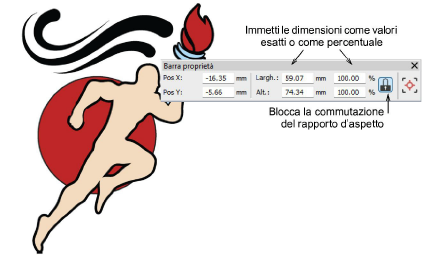
4Facoltativamente, seleziona Disegno > Tessuto automatico per applicare impostazioni tessuto preferite.
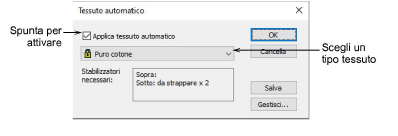
5Ritaglia l’immagine come desiderato utilizzando gli strumenti Ritaglia bitmap.
6Facoltativamente, clicca Metodo abbinamento colori e decidi come vuoi gestire l’abbinamento colori.
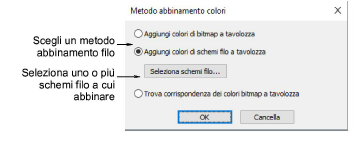
Ci sono tre opzioni:
3Aggiungi colori bitmap direttamente alla tavolozza disegno (impostazione predefinita).
3Scegli uno schema e abbina i colori bitmap ai fili esistenti. Clicca il pulsante Seleziona schemi filo per accedere all’elenco schemi filo.
3Oppure, abbina i colori bitmap ai colori più vicini nella tavolozza disegno.
Suggerimento: Sono disponibili varie tecniche per modificare i colori disegno dalla barra Colori disegno.
3Caricamento dei grafici vettoriali in corso
3Preparazione modello campione per la digitalizzazione